Advertentie
Waar gaat de ruimte heen? Hoe is uw harde schijf van twee terabyte zo snel vol geraakt? Er is maar één manier om erachter te komen: met een weergavetool voor schijfgebruik. Deze zijn meestal ontworpen om te werken met harde schijven en SSD-schijven Hoe werken Solid State-schijven?In dit artikel leert u precies wat SSD's zijn, hoe SSD's eigenlijk werken en werken, waarom SSD's zo nuttig zijn en het enige grote nadeel van SSD's. Lees verder , maar ze kunnen ook werken met flashstations, USB-sticks en SD-kaarten.
Er zijn verschillende van dergelijke hulpprogramma's beschikbaar voor Linux, dus laten we ze eens bekijken.
1. Native Command Line Tools
De eerste plaats om te controleren is de opdrachtregel. Verschillende tools zijn hier beschikbaar en zijn al gebundeld met Linux.
Het eerste commando dat u moet proberen, is df. Dit zal de hoeveelheid gebruikte schijfruimte rapporteren. Het kan alleen worden gebruikt om een volledig totaal weer te geven voor alle gemounte bestandssystemen of met een bestandsnaam.

Bij gebruik met een bestandsnaam zal df de resterende ruimte uitvoeren op de specifieke partitie waar het bestand is opgeslagen.
df enzHet bovenstaande commando zou laten zien hoeveel vrije ruimte beschikbaar is in de map / etc /. Ondertussen,
df -hmaakt gebruik van de schakelaar -h, wat 'door mensen leesbaar' betekent. Dit geeft in feite de bestands- en mapgroottes weer in een formaat dat u kunt lezen. Gebruik dit om te interpreteren hoeveel schijfruimte wordt gebruikt door een bepaald bestand of een bepaalde map.
Ondertussen, du is ook beschikbaar. Iets anders dan df, du geeft een schatting weer van de schijfruimte die door bestanden wordt gebruikt. Bijvoorbeeld,
du -shc * .txttoont de grootte van elk TXT-bestand in de huidige map in een door mensen leesbare indeling.
U kunt ook de ls (list) -opdracht om een lijst met de inhoud van een directory en de bestandsgrootte uit te voeren.
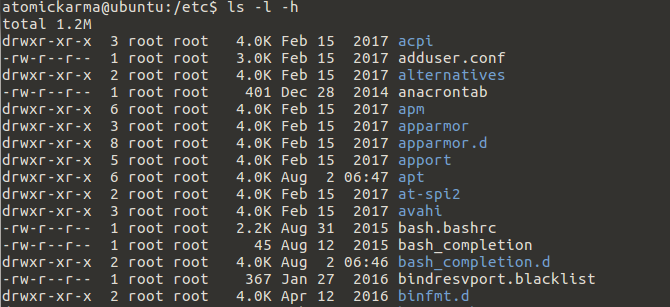
Dit wordt gedaan in elke map met
ls -l -hGemakkelijk!
Als u de informatie over het schijfgebruik waarnaar u op zoek bent liever van een speciaal hulpprogramma krijgt, probeer dan ncdu. Potentieel de eenvoudigste methode in deze lijst, scant ncdu uw systeem zodra de tool wordt gestart. Standaard wordt de inhoud en het gebruik van de Home-directory weergegeven, maar dit kan worden gewijzigd door een andere directory als parameter op te geven.
U kunt ncdu op Debian-systemen installeren via de opdrachtregel:
sudo apt ncdu installeren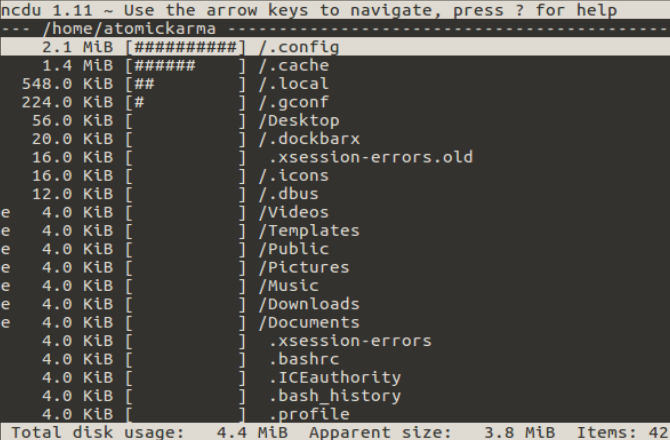
Ncdu gebruiken is eenvoudig. Voer in de opdrachtregel in:
ncduU moet wachten op de resultaten op grotere harde schijven. Je kunt ook het rootbestandssysteem scannen met de opdracht -x:
ncdu -x /En er is de mogelijkheid om te scannen via SSH - erg handig voor externe apparaten.
ssh -C gebruiker @ systeem ncdu -o- / | ./ncdu -f-Ga naar de ncdu-website om een volledige set instructies.
Andere kenmerken van ncdu zijn onder meer sorteren op bestandsnaam of grootte, afzonderlijke bestanden en mappen verwijderen, informatie over een bestand of map tonen en de zichtbaarheid van verborgen items veranderen.
Met zulke goede opdrachtregelprogramma's zou je kunnen denken dat je alles hebt wat je nodig hebt. Verschillende visuele tools geven u echter een beter zicht op uw schijfgebruik.
3. QDirStat
De eerste tool voor visuele schijfgebruik om naar te kijken is QDirStat, beschikbaar in Linux-desktopomgevingen, evenals BSD Linux vs. BSD: welke moet je gebruiken?Beide zijn gebaseerd op Unix, maar daar houden de overeenkomsten op. Hier is alles wat u moet weten over de verschillen tussen Linux en BSD. Lees verder .
Visuele tools geven een goed inzicht in wat er precies aan de hand is met de harde schijf van uw pc dat een lijst met nummers gewoon niet kan relateren. Een van de meest populaire opties hiervoor is Windows is WinDirStat Visualiseer het gebruik van uw harde schijf met WinDirStat Lees verder , wat een kloon is van het hulpprogramma KDirStat, waarop QDirStat is gebaseerd.
Met QDirStat wordt uw HDD-gebruik weergegeven door rechthoeken en vierkanten, elk van een andere grootte. Hoe groter het vierkant, hoe meer ruimte op de harde schijf wordt gebruikt door die specifieke map. Rechtsklikken op de betreffende rechthoek geeft u de mogelijkheid om de maplocatie te bezoeken.
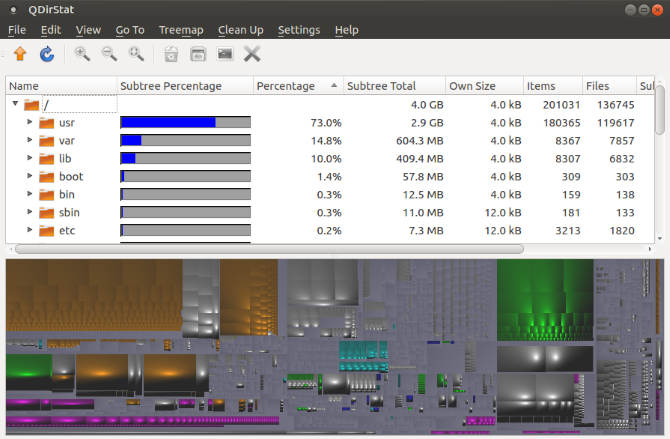
Dit is een geweldige manier om 'geheime' gegevens te vinden die naar uw computer zijn gedownload. Dingen zoals het missen van downloadlocaties en uw internetcache kunnen allemaal worden opgespoord met deze tools. En als je de 'blokkerige' weergave niet leuk vindt, kunnen gebruiksgegevens ook worden gezien als een histogram.
Jij kan krijg QDirStat via GitHub, maar er zijn pakketten beschikbaar voor openSUSE, SLE en Ubuntu.
Voeg voor de laatste eerst de PPA toe (vergeet niet deze later te verwijderen):
sudo add-apt-repository ppa: nathan-renniewaldock / qdirstat sudo apt-get updateZodra dit is gebeurd, installeert u met
sudo apt qdirstat installerenVervolgens kunt u de software starten vanaf het bureaublad of vanaf de terminal met de opdracht qdirstat. Volg de prompt om de te scannen directory te selecteren en wacht vervolgens tot de gegevens zijn verzameld en gepresenteerd.
Een KDE-versie, K4DirStat, is ook beschikbaar.
Voorheen bekend als Baobab, is Disk Usage Analyzer, zoals je misschien al geraden had, een ander visueel hulpmiddel. In plaats van de blokgebaseerde aanpak van QDirStat, biedt dit hulpprogramma een radiaal treemap-cirkeldiagram als een live illustratie van schijfgebruik. Je vindt dit in het rechterdeelvenster; aan de linkerkant een lijst met de inhoud van de momenteel geselecteerde directory.
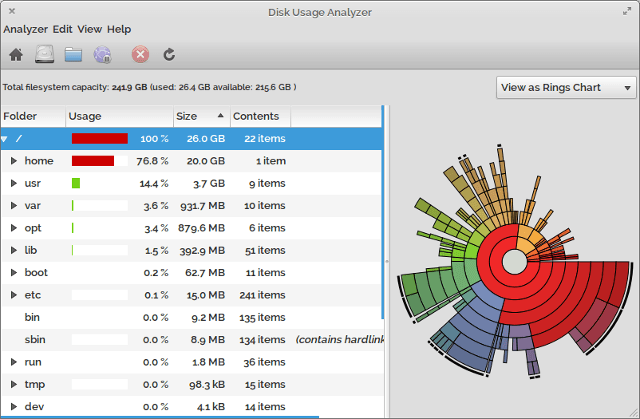
Alles is kleurgecodeerd voor eenvoudige analyse, maar Schijfgebruiksanalyser biedt niet veel meer dan dat. Er is bijvoorbeeld geen gemakkelijke snelkoppeling naar de mappen die u bekijkt, behalve om ze handmatig te openen in uw standaard bestandsbeheer Thunar vs. Nautilus: twee lichtgewicht bestandsbeheerders voor LinuxIs Thunar een betere bestandsbeheerder dan Gnome's standaard, Nautilus? Lees verder .
Dat gezegd hebbende, is Disk Usage Analyzer eenvoudig te gebruiken en ideaal voor snelle controle van het gebruik zonder al te veel betrokkenheid.
Een andere op blokken gebaseerde grafische gebruiksanalysator, xdiskusage, heeft een vrij eenvoudige gebruikersinterface en verzamelt informatie van het du-commando. Dit wordt echter namens u uitgevoerd, zodat de gebruiksgegevens snel worden samengesteld en gepresenteerd.
Installeer in op Debian gebaseerde systemen met
sudo apt xdiskusage installerenVoer de xdiskusage-opdracht uit in de terminal om te starten en selecteer vervolgens de directory of schijf om te analyseren.
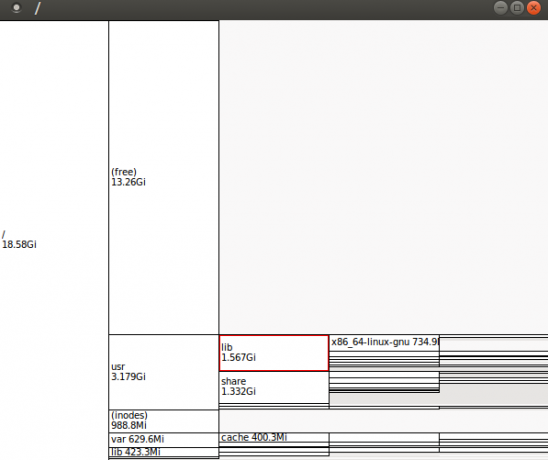
Het resultaat is een op bomen gebaseerde presentatie, waarbij het bovenliggende directoryblok uiterst links wordt weergegeven en de onderliggende directories en mappen naar rechts vertakken. Elk blok geeft de directorynaam en het schijfgebruik weer.
U kunt door deze grafische weergave van uw directorystructuur navigeren met de muis of pijltjestoetsen. Wilt u meer weten over het directoryblok? Klik met de rechtermuisknop voor opties, waaronder het kopiëren van het pad naar het klembord en het afdrukken van het scherm.
Hoewel het geen geweldige graphics biedt, is xdiskusage ontworpen om extreem licht te zijn. Als u zich in een situatie bevindt waarin uw schijf vol is zonder uitleg en u weinig ruimte heeft, kan xdiskusage de oplossing zijn waarnaar u op zoek bent.
Het downloadbare uitvoerbare bestand voor xdiskusage is alleen 64-bits, maar de bron kan ook worden gedownload en op uw systeem worden gecompileerd voor installatie.
Een andere tool voor schijfgebruik die de radiale boomkaartbenadering gebruikt, is Duc. Met een verzameling tools kunt u Duc installeren op Debian-gebaseerde distributies met
sudo apt installeer ducVoor andere Linux-families kun je de bron downloaden van de website en compileer het TAR GZ & TAR BZ2-bestanden compileren en installeren in Ubuntu Linux Lees verder .
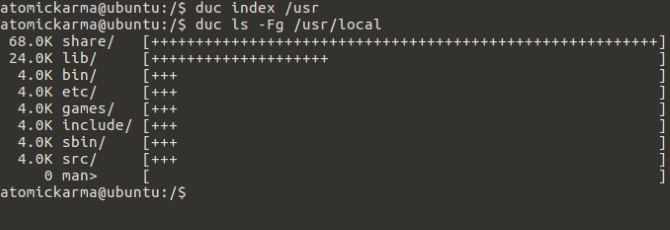
Ga aan de slag met Duc door de directory / usr te indexeren. Dit bouwt een database op (meer hierover hieronder), en het kan even duren bij de eerste run:
duc index / usrVanaf hier kunt u ls gebruiken om de inhoud van de map en hun impact op de harde schijf weer te geven:
duc ls -Fg / usr / localAls je dit liever in de visuele analyser van Duc ziet, gebruik dan
duc gui / usr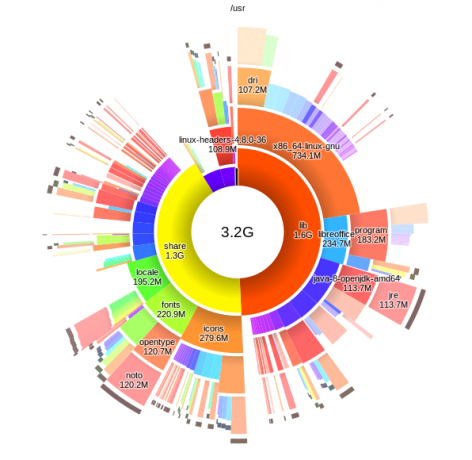
Er is ook een console-interface waarmee je kunt openen
duc ui / usrDuc biedt een veel snellere benadering voor analyse van schijfgebruik door een database met de inhoud van de schijf bij te houden. Dit maakt het ideaal voor grotere systemen; de Duc-website beweert dat het is getest met "500 miljoen bestanden en verschillende petabytes aan opslagruimte".
Een andere optie voor een lichtgewicht installatie is JDiskReport, een op Java gebaseerde tool voor schijfanalyse. Omdat het Java is, is JDiskReport platformonafhankelijk, wat betekent dat u geen problemen tegenkomt bij het uitvoeren van oudere of ongebruikelijke Linux-distributies.
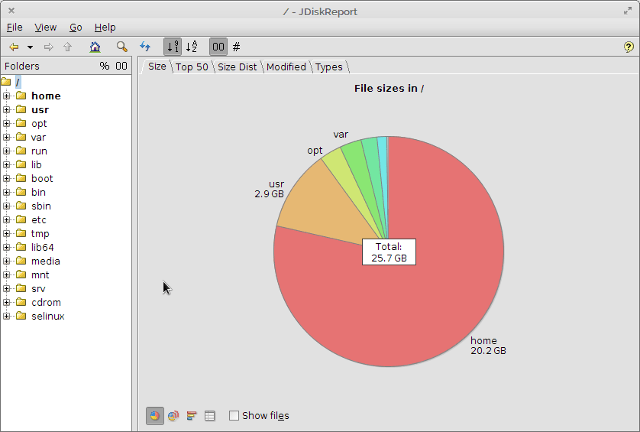
Na het analyseren van uw harde schijven, presenteert JDiskReport de statistische gegevens als grafieken en tabellen. Dit is waar het tot zijn recht komt - u krijgt niet alleen de verwachte cirkeldiagramweergave, het hulpprogramma geeft ook een top 50-lijst met de grootste bestanden weer. Je vindt ook een scherm met de grootste bestanden op type.
Java is niet het meest populaire platform en is lastig te updaten, maar als je op zoek bent naar iets met betere rapportageopties dan xdiskusage, dan is JDiskReport het antwoord.
7 Hulpmiddelen voor schijfgebruik voor Linux: wat is uw favoriet?
Het maakt niet uit of u native opdrachtregelprogramma's, geweldige GUI-visualizers of console-gebaseerde analyse van uw HDD-gebruik wilt gebruiken: er is een tool voor iedereen!
Bekijk ons overzicht van voor meer Linux-basics hoe een bestand in Linux te hernoemen Hoe een bestand in Linux te hernoemenMoet u een of meer bestanden in Linux hernoemen? Er zijn verschillende opties beschikbaar van tools die u kunt installeren voor opdrachtregelfuncties. Lees verder .
Christian Cawley is adjunct-redacteur voor beveiliging, Linux, doe-het-zelf, programmeren en technische uitleg. Hij produceert ook The Really Useful Podcast en heeft uitgebreide ervaring met desktop- en softwareondersteuning. Christian is een medewerker van het Linux Format-tijdschrift en is een Raspberry Pi-knutselaar, Lego-liefhebber en retro-gamingfan.


